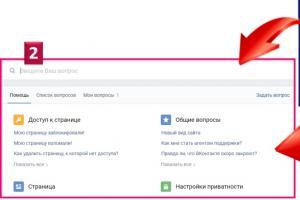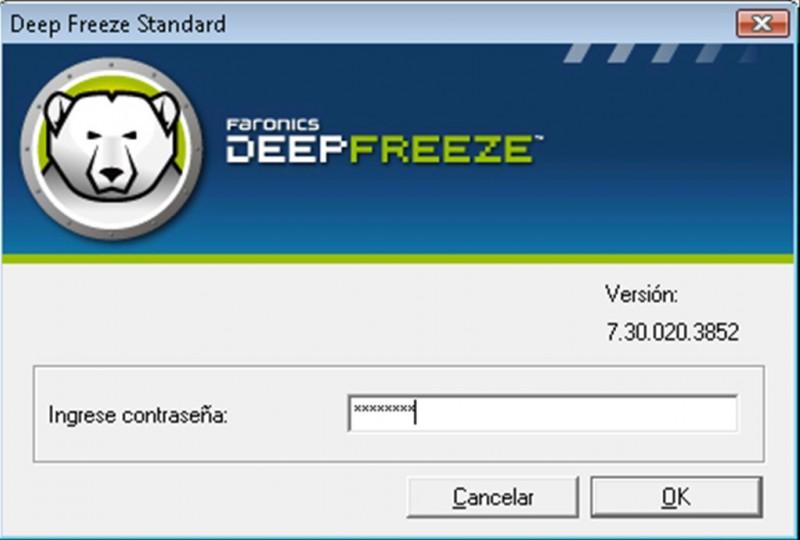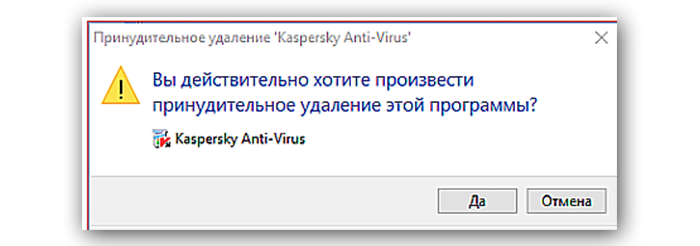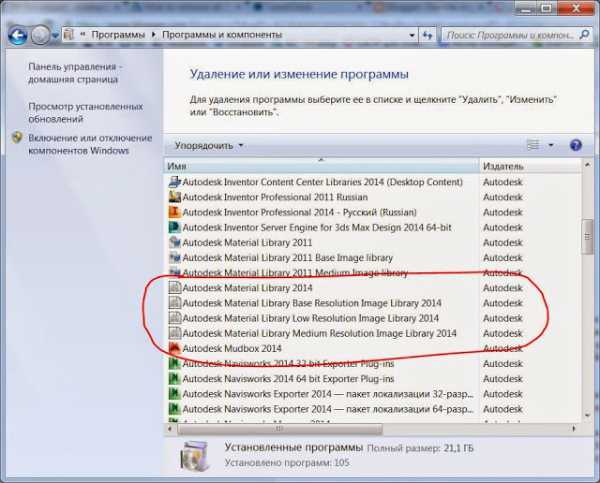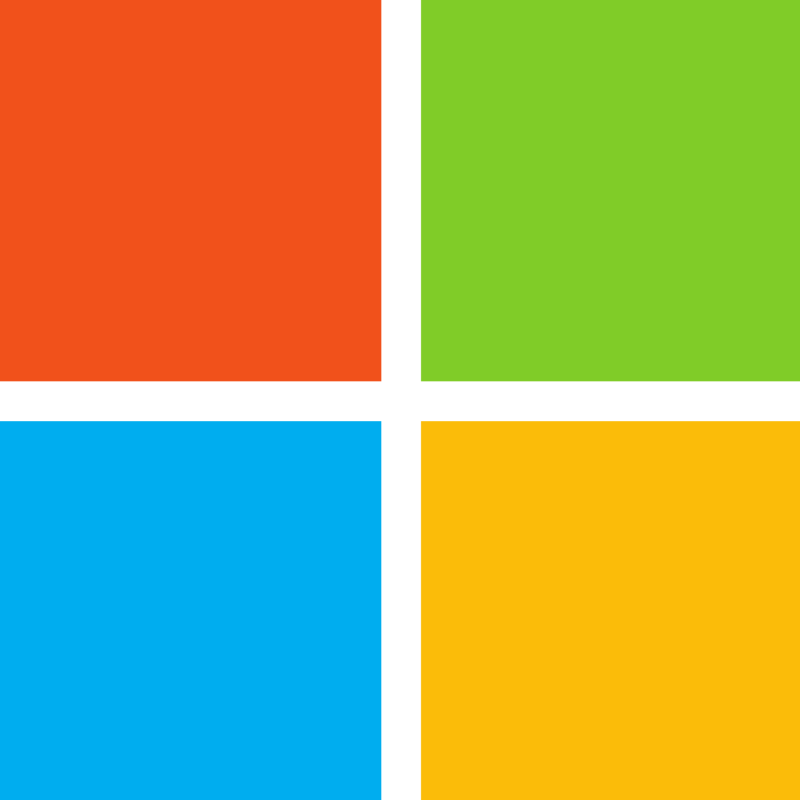Антивирус касперского 2014
Содержание:
Что такое Диск аварийного восстановления
Диск аварийного восстановления формируется на базе ядра операционной системы Linux и представляет собой файл .iso, который включает:
- Системные и конфигурационные файлы Linux.
- Набор утилит для диагностики операционной системы.
- Набор вспомогательных утилит (файловый менеджер и другие).
- Файлы Kaspersky Rescue Disk.
- Файлы, содержащие антивирусные базы.
Создание Диска аварийного восстановления заключается в формировании образа диска (файла .iso) с актуальными антивирусными базами и конфигурационными файлами. Исходный образ диска, на основе которого формируется новый файл, может быть загружен с сервера Лаборатории Касперского или скопирован с локального источника.
Если вы приобрели коробочную версию Kaspersky Internet Security 2014, вы можете использовать диск с дистрибутивом программы в качестве Диска аварийного восстановления (он уже готов к работе).
Как загрузить Kaspersky Rescue Disk через GRUB
-
Настройте DHCP- и TFTP-серверы.
Пример настройки DHCP- и TFTP-серверов для PXE-загрузки через dnsmasq в файле /etc/dnsmasq.conf:
#port=0
#DNS on/off
log-dhcp
dhcp-range=192.168.85.0,192.168.85.150,255.255.255.0,12h
dhcp-option=option:router,192.168.85.1
#Set architecture tag for client request
dhcp-match=set:efi-x86_64,option:client-arch,7
dhcp-match=set:efi-x86_64,option:client-arch,9
dhcp-match=set:efi-x86,option:client-arch,6
dhcp-match=set:bios,option:client-arch,0
dhcp-boot=tag:efi-x86_64,»krd/EFI/boot/bootx64.efi»
dhcp-boot=tag:efi-x86_64,» krd/EFI/boot/krd_grub.efi»
dhcp-boot=tag:efi-x86,»krd/EFI/boot/bootia32.efi»
dhcp-boot=tag:bios,»krd/boot/grub/pxe/pxegrub.0″
enable-tftp
tftp-root=/pxeboot
- Cкопируйте папку /pxeboot/krd/boot в /pxeboot/boot для ручной PXE-загрузки через GRUB.
- Загрузите компьютер с Kaspersky Rescue Disk через PXE, выбрав загрузку с Network Boot. Инструкция в статье.
- Выберите язык графического интерфейса и нажмите Enter на клавиатуре.
Если русский интерфейс не заработал, выберите английский.
- На этапе выбора графического режима нажмите E на клавиатуре (английская раскладка).
- Переместите курсор в конец второй строки в командном окне. Используйте клавиши Влево, Вправо, Вверх, Вниз.
- Введите адрес вашего NFS- или HTTP-сервера через пробел после параметра dostartx. Пример:
- для NFS-загрузки: dostartx netboot=nfs://testsrv:/pxeboot/krd/
- для HTTP-загрузки: dostartx netboot=http://192.168.85.135/krd/
- Нажмите CTRL+X на клавиатуре.
Kaspersky Rescue Disk будет загружен через GRUB.
Лечение заражения в Kaspersky Rescue Tool
Если Kaspersky Rescue Tool обнаружил угрозы, вам предложат выбрать действия для нейтрализации вредоносного кода. Доступно два варианта решения проблемы:
- выбрать общее действие для всех зараженных элементов;
- для каждой обнаруженной угрозе выполнять отдельное действие.
Существует несколько вариантов для применения общих действий для всех угроз:
- Скопировать все в карантин — зараженные файлы будут скопированы в карантин, оригинальные файлы останутся нетронутыми.
- Нейтрализовать все — лечение зараженных объектов.
- Пропустить все — утилита пропустит какие-либо действия по отношению к найденным угрозам.
- По умолчанию — настройки реагирования на обнаруженные угрозы сбрасываются в первоначальное состояние.
В случае выбора нейтрализации всех зараженных объектов, доступны три способа решения проблемы:
- Лечить — лечение зараженного файла, если существует возможность его излечения.
- Восстановить — восстановление зараженного объекта из резервной копии, если таковая имеется.
- Удалить — удаление вредоносного объекта с компьютера, в случае невозможности лечения или восстановления.
Выберите подходящий способ, а затем выполните необходимое действие.
Пользователь может самостоятельно выбрать действия для применения к каждой обнаруженной угрозе. Выберите один из вариантов: «Удалить», «Скопировать в карантин», «Пропустить», напротив отдельной обнаруженной угрозе, а затем нажмите на кнопку «Продолжить».
В случае обнаружения активного заражения, приложение предложит два варианта действий:
- Вылечить и запустить расширенное сканирование.
- Вылечить без запуска расширенного сканирования.
В случае непринятия решения по типу лечения в течение 120 секунд, запускается расширенное сканирование компьютера.
В первом случае, выполнится полная проверка компьютера на вирусы. Во втором случае, полная проверка не запускается, это не гарантирует полное лечение компьютера.
Как установить программу из командной строки
- Скачайте установочный файл Kaspersky Safe Kids для Windows.
- Запустите командную строку от имени администратора.
- Введите адрес установочного файла и команду для запуска установки программы с различными параметрами и свойствами. Подробнее о параметрах и свойствах установки смотрите в таблице ниже.
- Нажмите Enter на клавиатуре. Запустится установка Kaspersky Safe Kids для Windows с указанными параметрами.
- Завершите установку программы, следуя инструкциям мастера установки.
Основные параметры
| Имя команды | Значение | Пример |
|---|---|---|
| /s | включает неинтерактивный (silent) режим — без вывода диалоговых окон при установке | setup.exe /s |
| /p<свойство>=<значение> | задает свойства для установки | setup.exe /pALLOWREBOOT=1 /pSKIPPRODUCTCHECK=1 |
| /h | вызов справки |
Дополнительные параметры
| Имя команды | Значение | Пример |
|---|---|---|
| /a | копирование файлов, необходимых для установки, в указанную сетевую папку | setup.exe /aZ:\KasperskyLab |
| /sendstat | отправка статистики в неинтерактивном (silent) режиме при установленном параметре /pAGREETOEULA=1 | |
| /t | задает путь до файла с логом установки | |
| /g | выбор уровня лога для установщика (допустимые значения: 1, 2, 3, где 1 — минимальное значение) | |
| /x | удаление программы | setup.exe /x |
| /rebootifneeded | для silent-режима установки: перезагрузка компьютера после установки программы | |
| /localization | передача информации о локализации программы | |
| /replaceParentControl | запуск переноса параметров Родительского контроля из Kaspersky Internet Security или Kaspersky Total Security | |
| /KpcParentId | для TFU режима установки: передача идентификатора аккаунта My Kaspersky из Kaspersky Internet Security или Kaspersky Total Security для запуска мастера первого запуска | |
| /c | для TFU режима установки: скачивание дистрибутива программы | |
| /nodrop | защищенная папка для предотвращения перехвата TCP-сеанса создаваться не будет | |
| /install | указание на исходный каталог с дистрибутивом программы | |
| /useTestingHardwareId | обнуление октетов Hardware ID с целью тестирования |
Наиболее значимые свойства установки
| Имя команды | Значение | Пример |
|---|---|---|
| AGREETOEULA | согласие с Лицензионным соглашением | |
| AGREETOPRIVACYPOLICY | согласие с Политикой конфиденциальности | |
| INSTALLDIR=<значение> | задать место установки | setup.exe /p»INSTALLDIR=C:\Documents and Settings\My SafeKids» |
| SELFDPROTECTION=1 | включить самозащиту программы при установке | setup.exe /pSKIPPRODUCTCHECK=1 |
| SKIPPRODUCTCHECK=1 | не выполнять поиск продуктов, несовместмых с Kaspersky Safe Kids для Windows | setup.exe /pSKIPPRODUCTCHECK=1 |
Второстепенные свойства установки
| Имя команды | Значение | Пример |
|---|---|---|
| KLPASSWD=<значение> | Установить пароль на различные функции программы. Если при этом не задано значение параметра KLPASSWDAREA, используется область действия пароля по умолчанию:
|
setup.exe /pKLPASSWD=12345678 |
| KLPASSWDAREA= | Задать область действия пароля, заданного параметром KLPASSWD:
Возможно множественное значение этого параметра, при этом значения должны разделяться символом «;» |
Используя значение параметра SKIPPRODUCTCHECK=1, вы принимаете на себя ответственность за возможные последствия несовместимости Kaspersky Safe Kids для Windows с другими программами.
Параметр SKIPPRODUCTCHECK=1 позволяет игнорировать только те программы, которые удаляются вручную.
Пример составной команды, которая позволяет установить Kaspersky Safe Kids для Windows в тихом режиме в заданную папку с принятием Лицензионного соглашения:
setup.exe /s /pAGREETOEULA=1 /pAGREETOPRIVACYPOLICY=1 /p»INSTALLDIR=C:/My Safekids»
Trend Micro Rescue Disk
Небольшой загрузочный антивирусный диск от японской компании Trend Micro, предназначенный для борьбы с разными типами угроз, в том числе руткитами и буткитами. Создан на базе ядра Linux.
В отличие от описанных выше средств, антивирусный диск от Trend Micro не имеет наглядного графического интерфейса с поддержкой мыши, работает он в текстовом режиме, управление осуществляется с помощью клавиш-стрелок, Enter и Esc.
Как пользоваться Trend Micro Rescue Disk
Распространяется Trend Micro Rescue Disk в виде исполняемого файла, при запуске которого пользователю предлагается на выбор три действия:
- Hard Disk — добавление сканера в загрузочное меню Windows. Загружается с локального диска, позволяет сканировать компьютер без использования внешних носителей.
- USB Devise — запись файлов сканера на флешку.
- Blank CD/DVD — запись файлов сканера на оптический диск.
Загрузочный диск встречает пользователя приветственным окном, в котором для входа в меню предлагается нажать ввод.
Далее вам предстоит выбрать одну из трех операций:
- Scanfor Security Threats — запускает процедуру проверки на вирусы. Доступны два режима сканирования — быстрый и полный.Чтобы начать проверку, выберите с помощью клавиш-стрелок подходящий режим и нажмите ввод.
- Rollback Previous Threat Removal — отменяет принятые утилитой решений относительно обнаруженных угроз.
- Advanced Options — открывает доступ к дополнительным инструментам — средству очистки MBR, восстановлению сброшенного MBR и VBR, упрощенной консоли Linux.
Плюсы
- Высокая скорость сканирования.
- Чувствительность к скрытым угрозам — руткитам.
- Возможность очистки MBR, восстановление MBR и VBR.
- Возможность загрузки с локального жесткого диска.
- Маленький вес.
Минусы
- Отсутствует графический режим, не поддерживается выборочное сканирование.
- Нет русского языка.
- Не поддерживается автоматическое обновление вирусных баз записанного на флешку Trend Micro Rescue Disk.
Загрузочная флешка (Kaspersky Rescue Disk)
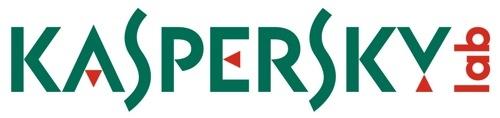
Сделаем возможность загружать с нашей флешки Kaspersky Rescue Disk
1. Скачиваем образ KRD (http://rescuedisk.kaspersky-labs.com/rescuedisk/updatable/)
2. Создаем копию этого образа и переименовываем в «kavrescue.iso»
3. Открываем «kavrescue.iso» и удаляем все кроме папки boot.
(для редактирования образа диска я использовал UltraISO)
4. В файле
boot\grub\cfg\boot_from_hard.cfg
, заменяем строку
root (hd0)
на
root (hd1)
Должно получиться:
menuentry "${boot_from_hard}" {
set root='(hd1)'
chainloader +1
}
menuentry "${reboot}" {
reboot
}
menuentry "${halt}" {
halt
}
4. Сохраняем изменнённый образ и кладем на флешку в папку где хранятся остальные образы. В нашем случае это папка iso.
5. Открываем второй, не модифицированный, образ, папку rescue, файлы image.squashfs и livecd копируем в корень флешки, потому как она станет «сдромом» где и будет искать файлы KRD.
6. В файле menu.lst на флешке добавляем новый пункт
title Kaspersky Rescue Disk find --set-root /iso/kavrescue.iso map /iso/rescueusb.iso (0xff) || map --mem /iso/kavrescue.iso (0xff) map --hook chainloader (0xff)
7. позуемся.
Остались или есть ещё вопросы? Задавайте!
(не забудьте указать ссылку на этот пост)
Популярные записи
- Прошиваем 3G-модем HUAWEI E171 (все операторы) — 72 516 просмотра(ов)
- Настраиваем сетевой сканер в Kyocera FS-1135MFP — 60 610 просмотра(ов)
- Установка Windows 8 без ключа продукта (EI.cfg и PID.txt) — 40 040 просмотра(ов)
- Устанавливаем контроллер домена Active Directory (AD DS) + DNS + DHCP на Windows server 2012 R2 — 37 564 просмотра(ов)
- Настройка сети в CentOS Linux — 35 563 просмотра(ов)
- Туннельный адаптер isatap — удаляем лишнее — 29 519 просмотра(ов)
- Chrome — Код ошибки: ERR_EMPTY_RESPONSE — 28 289 просмотра(ов)
- FreeRDP примеры подключения — 27 171 просмотра(ов)
- Zalman ZM-VE300 (Обзор, прошивка, тест) — 26 978 просмотра(ов)
- Программы для записи с веб-камеры — 26 759 просмотра(ов)
Интересные записи
- Не переключается раскладка в Windows 7 (Средний бал: 5,00)
- GRUB: error: unknown filesystem. grub rescue> (Средний бал: 5,00)
- Ошибка WORD: Mеждустрочный интервал (Средний бал: 5,00)
- Настройка сети в FreeBSD (unix) (Средний бал: 5,00)
- Устанавливаем прозрачный Squid на pfSense (Средний бал: 5,00)
- Настраиваем сетевой сканер в Kyocera FS-1135MFP (Средний бал: 5,00)
- Zalman ZM-VE300 (Обзор, прошивка, тест) (Средний бал: 5,00)
- Запускаем приложения / настройки windows из командной строки (cmd) (Средний бал: 5,00)
- FreeNAS (backup) — организация бэкапа (Средний бал: 5,00)
- Создаём NTFS,FAT32 раздел или диск в linux (Средний бал: 5,00)
Стоит глянуть
Что такое Диск аварийного восстановления
Диск аварийного восстановления формируется на базе ядра операционной системы Linux и представляет собой файл .iso, который включает:
- Системные и конфигурационные файлы Linux.
- Набор утилит для диагностики операционной системы.
- Набор вспомогательных утилит (файловый менеджер и другие).
- Файлы Kaspersky Rescue Disk.
- Файлы, содержащие антивирусные базы.
Создание Диска аварийного восстановления заключается в формировании образа диска (файла .iso) с актуальными антивирусными базами и конфигурационными файлами. Исходный образ диска, на основе которого формируется новый файл, может быть загружен с сервера Лаборатории Касперского или скопирован с локального источника.
Если вы приобрели коробочную версию Kaspersky Anti-Virus 2014, вы можете использовать диск с дистрибутивом программы в качестве Диска аварийного восстановления (он уже готов к работе).
AVG Rescue Disk
AVG
Функциональный набор минимален: в состав диска входит несколько примитивных консольных утилит, включая файловый менеджер, шифровальщик TrueCrypt, редактор реестра, средство восстановления MBR, инструмент тестирования диска и получения показателей S.M.A.R.T., средство восстановления удаленных фото и простейший текстовый браузер.
Как пользоваться AVG Rescue Disk
После загрузки с диска перед вами появится меню, в котором необходимо выбрать один из трех режимов AVG Rescue. Первый наиболее удобен. Если же по какой-то причине загрузка не пойдет, выбирайте второй или третий.
Для управления используются только клавиши: стрелки перемещают по списку меню, нажатием Enter выбирается та или иная опция. Далее приложение предложит принять условия лицензионного соглашения и выполнить обновление вирусных баз. Соглашаемся, выбирая «Yes» и нажимая ввод.
Если AVG Rescue предложит выполнить монтирование разделов жесткого диска (Try to mount anyway?), необходимо дать согласие.
По завершении процедуры обновления, нажмите ввод и выберите в меню Quick Scan или Scan.
Первая опция запускает быстрое сканирование, в ходе которого проверяются ключевые объекты и каталоги.
Вторая позволяет указать область для проверки самостоятельно: Volumes — разделы, Directory — каталоги и Registry — файлы реестра.
В случае обнаружения угрозы программа предложит принять соответствующие меры или примет их сама.
В меню выбора режимов сканирования вам будут также доступны опции Advanced и Shutdown.
Первая открывает доступ к дополнительным утилитам, входящим в состав спасательного диска, вторая выключает или перезагружает компьютер.
Среди дополнительных средств имеются просмотрщик результатов сканирования, модуль обновления вирусных баз, набор скриптов для исправления типичных ошибок, выбор антивирусной базы, перемонтирование томов, модуль для удаления шифровальщика Vault, настройки сетевого соединения и создания загрузочной флешки AVG Rescue.
Плюсы
- Поддержка обновления вирусных баз.
- Возможность выборочного сканирования.
- Набор полезных утилит для администрирования и восстановления работы Windows.
- Малый вес.
Минусы
- Отсутствует графический интерфейс, неудобен в управлении, может вызвать затруднения у начинающих пользователей.
- Нет русского языка.